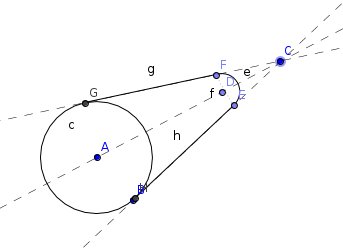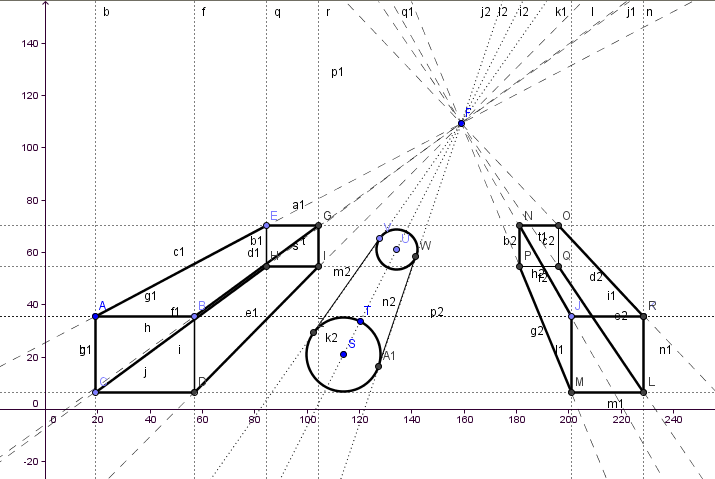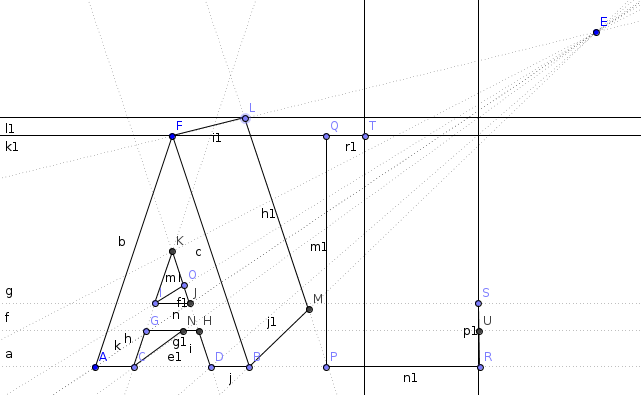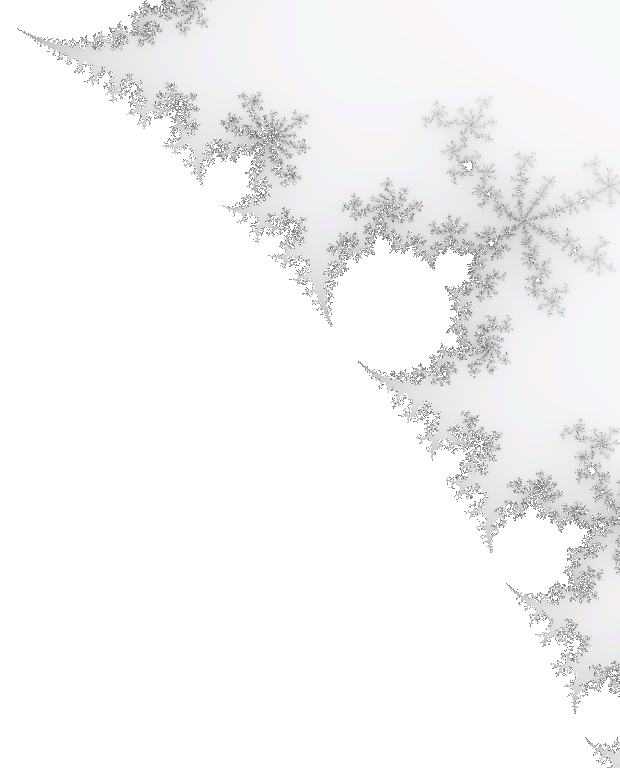Perspective avec Geogebra
1. Démarrage
1.1. Installation ou utilisation sans installation
Le site de Geogebra permet non seulement de télécharger les fichiers d’installation, mais permet aussi d’utiliser la toute dernière version de Geogebra en ligne, c’est-à-dire dans le navigateur, sans l’installer.
Voici des liens vers :
- les fichiers d’installation,
- l’installation webstart,
- l’utilisation en ligne,
- l’application pour Chrome.
1.2. Boutons-menus et outils
Chaque gros bouton
- permet d’activer l’outil qui est dessiné dessus,
- est aussi un menu qui fait apparaître d’autres outils en cliquant sur le petit triangle en bas à droite.
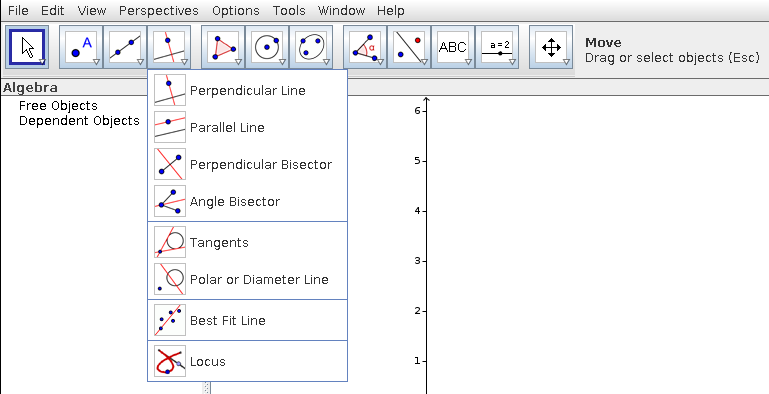
Voici les cinq outils principaux de cette activité.
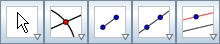
- Si vous voulez sélectionner des points pour les déplacer, pensez à reprendre l’outil flèche, sinon vous créerez de nouveaux objets.
- Permet de créer un point d’intersection en choisissant tour à tour deux objets. Peu utile si vous savez bien viser avec la souris, mais parfois utile pour les dessins complexes.
- Segment et droite. S’il n’y a aucun point sous le clic, un point est créé.
- Droite parallèle à une droite existante passant par un point (idem : le point est créé si besoin).
2. Un immeuble
2.1. Un rectangle aux côtés parallèles aux axes
- Créer un point A.
- Créer la parallèle à l’axe des abscisses passant par A.
- Renommer si besoin cette droite : d1.
- Créer un point B sur d1.
- Vérifier que A est libre et que B est contraint à rester sur d1 en utilisant l’outil flèche.
- Créer d2 la parallèle à l’axe des ordonnées passant par A, puis um point C sur d2. Vérifier que C suit aussi A.
- Construire le point D tel que ABDC est un parallélogramme.
Question : Expliquer pourquoi les points ABDC forment un rectangle (oralement, puis sur feuille ou par email).
Traits de construction : Les quatre droites devront maintenant apparaître en pointillés. Pour cela, changer le style dans les propriétés des droites en faisant un clic-droit dessus avec l’outil flèche.
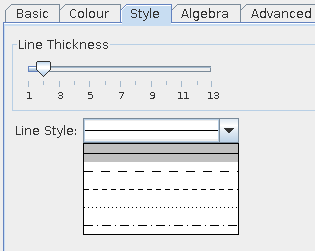
Traits appuyés : Les quatres côtés du rectangle devront maintenant apparaître en gras. Pour cela, il faut créer les segments [AB], [BD], [DC] et [CA], à l’aide de l’outil segment, puis, comme précédemment avec les droites, changer l’épaisseur du trait dans leurs propriétés.
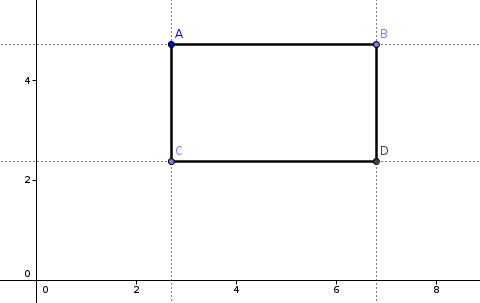
Notez qu’il est possible de configurer les styles de tracé par défaut de Geogebra pour que :
- les droites soient tracées en pointillés fins,
- les segments soient tracés en plus épais.
Pour cela, aller dans les options, vous gagnerez beaucoup de temps.
2.2. Un deuxième rectangle
- Créer un point libre, appelez-le F.
- Créer les quatre droites (FA), (FB), (FC) et (FD).
- Donnez-leur l’apparence de traits de construction.
- Créer un point A1 sur (FA).
- Créer les parallèles aux axes passant par A1.
- Ces deux dernières droites coupent (FB) et (FC) respectivement en B1 et C1
- Créer le point D1 tel que A1B1D1C1 est un parallélogramme.
Questions :
- De combien de façons pouvait-on créer le point D1 ?
- Expliquer pourquoi ce deuxième rectangle est proportionnel au premier (oralement, puis sur feuille ou par email).
- Pourquoi avoir donné au point F ce nom ?
Mise en valeur de l’immeuble : Choisir des segments à mettre en gras pour faire apparaître l’immeuble.

3. Plusieurs immeubles
3.1. De même forme
De la même façon, dessiner :
- des « immeubles jumeaux » avec le premier immeuble,
c’est-à-dire :
- un partageant les mêmes droites parallèles à l’axe des abscisses,
- un autre partageant les mêmes droites passant par F (mais pas forcément de même taille cette fois-ci).
- des immeubles ne partageant que les droites correspondant au rez-de-chaussé, pour donner l’impression qu’il y a un trottoir.
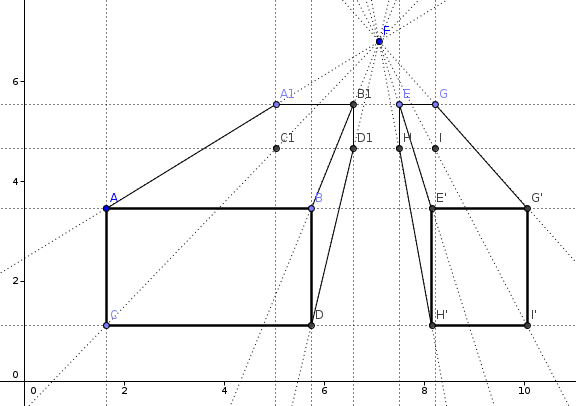
Une fois que vous êtes assez fière de vous, faîtes une copie d’écran de votre œuvre et envoyez-la au professeur, à vos proches et à vos amis.
3.2. Plus évolués
Si vous avez été rapide, vous pouvez essayer :
- de faire des immeubles cylindriques,
- d’écrire votre prénom avec des immeubles,
- de poser des morceaux d’immeubles sur vos immeubles,
- …